原创作品,允许转载,转载时请务必以超链接形式标明文章
原始出处
、作者信息和本声明。否则将追究法律责任。
http://xjzhujunjie.blog.51cto.com/3582724/808983
HTTPS(全称:Hypertext Transfer Protocol over Secure Socket Layer),是以安全为目标的HTTP通道,简单讲是HTTP的安全版。即HTTP下加入SSL层,HTTPS的安全基础是SSL,因此加密的详细内容就需要SSL。 它是一个URI scheme(抽象标识符体系),句法类同http:体系。用于安全的HTTP数据传输。https:URL表明它使用了HTTP,但HTTPS存在不同于HTTP的默认端口及一个加密/身份验证层(在HTTP与TCP之间)。这个系统的最初研发由网景公司进行,提供了身份验证与加密通讯方法,现在它被广泛用于万维网上安全敏感的通讯,例如交易支付方面。
案例应用1:Web服务器应用之https
1. 企业实现要求:
某公司要求在公司内部自行搭建CA证书服务器,用于提高证书服务(在windows server 2008上实现);并且为公司内部的WWW服务器提供证书服务,提供正常服务。
2. 案例应用简化拓扑图:
3.案例实现步骤:
(1)在windows server2008上搭建CA证书服务器
(2)在web服务器上安装相应的软件
[root@www ~]# mkdir /mnt/cdrom
[root@www ~]# mount /dev/cdrom /mnt/cdrom/
[root@www ~]# cd /mnt/cdrom/Server/
[root@www Server]# rpm -ivh httpd-2.2.3-22.el5.i386.rpm
[root@www ~]# yum install -y mod_ssl
(3)配置web服务器的虚拟主机
#创建网页文件
[root@www www]# cat html/index.html
--www
--xjzhujunjie
--2012/03/17
[root@www www]# cat tec/index.html
--tec
--xjzhujunjie
--2012/03/17
[root@www www]# cat mkt/index.html
--mkt
--xjzhujunjie
--2012/03/17
#编辑apache配置文件
[root@www ~]# vim /etc/httpd/conf/httpd.conf
134 Listen 80
973 NameVirtualHost 192.168.101.111:80
992 <VirtualHost 192.168.101.111:80>
993 ServerAdmin master@junjie.com
994 DocumentRoot /var/www/html
995 ServerName www.junjie.com
996 ErrorLog logs/www-error_log
997 CustomLog logs/www-access_log common
998 </VirtualHost>
999 <VirtualHost 192.168.101.111:80>
1000 ServerAdmin master@junjie.com
1001 DocumentRoot /var/www/tec
1002 ServerName tec.junjie.com
1003 ErrorLog logs/tec-error_log
1004 CustomLog logs/tec-access_log common
1005 </VirtualHost>
1006 <VirtualHost 192.168.101.111:80>
1007 ServerAdmin master@junjie.com
1008 DocumentRoot /var/www/mkt
1009 ServerName mkt.junjie.com
1010 ErrorLog logs/mkt-error_log
1011 CustomLog logs/mkt-access_log common
1012 </VirtualHost>
(4)重启web服务器,测试虚拟主机
[root@www ~]# service httpd restart #重启apache服务
Win7客户端测试在C:\Windows\System32\drivers\etc\hosts添加:
192.168.101.250 www.junjie.com
192.168.101.250 tec.junjie.com
192.168.101.250 mkt.junjie.com
Win7客户端使用IE9浏览器测试结果如下(虚拟主机完成):
(5)为web服务器申请证书
[root@www httpd]# mkdir certs
[root@www httpd]# cd certs/
[root@www certs]# openssl genrsa 1024 >httpd.key
[root@www certs]# chmod 600 httpd.key
CN/HENAN/ZHENGZHOU/zzu/junjie/www.junjie.com/xjzhujunjie@hotmail.com///
在linux的web服务器上启动桌面环境,用于申请证书
在firefox浏览器中输入http://192.168.101.112/certsrv来申请证书
选择申请证书,即可进入申请证书页面,将刚才生成的请求文件填写在下面
可以看到,此时证书服务器已经向web服务器返回信息,提示正在审核中
此时进入windows server 2008证书服务器上,开始审核web服务器申请的证书,选择挂起的证书,即可看到web服务器提交的申请信息
选择信息时,右键,所有任务,颁发证书,为web服务器颁发证书;接下来便可以在颁发的证书中看到已经颁发的证书;
Linux的web服务器再次在firefox浏览器中输入http://192.168.101.112/certsrv,查看挂起的证书,并下载证书
刚下载的证书,默认保存在桌面,将其移动到/etc/httpd/certs/下。
(6)修改web服务器证书文件
[root@junjie ~]# cd /etc/httpd/conf.d/ssl.conf
112 SSLCertificateFile /etc/httpd/certs/httpd.cer
119 SSLCertificateKeyFile /etc/httpd/certs/httpd.key
128 SSLCertificateChainFile /etc/httpd/certs/cacert.p7b
[root@www ~]# service httpd restart #重启apache服务
(7)win7客户端使用https安全访问网页
使用win7的IE9测试,输入安全网址https://www.junjie.com
,此时浏览器提示安全警告,提示此网站的安全证书有问题,并将警告信息显示出来,具体如下:
如若:用户强制继续访问,侧依然可以访问,但是浏览器地址栏中,已经变成红色报警信息,提示此网站不安全
使用搜狗浏览器警报信息如下:
此时,选择查看证书-证书路径-查看安装根证书和web服务器证书
安装证书;
选择是继续安装证书,接着再查看就没有证书问题了,如下所示:
此时再win7下使用搜狗高速浏览器,Google Chrome 浏览器,Internet Explorer 9浏览器,都显示安全访问,如下所示:
***********************************************
案例应用1:Web服务器应用之https自签发
1.企业实现要求:
某公司要求在Linux上实现web服务器功能,并要求实现自签发证书(及要求:linux服务器即为web服务器又为证书服务器)
2.案例应用简化拓扑图:
3.案例实现步骤:
(1)在web服务器上安装相应的软件
[root@www ~]# mkdir /mnt/cdrom
[root@www ~]# mount /dev/cdrom /mnt/cdrom/
[root@www ~]# cd /mnt/cdrom/Server/
[root@www Server]# rpm -ivh httpd-2.2.3-22.el5.i386.rpm
[root@www ~]# yum install -y mod_ssl
(2)创建CA证书服务器的根证书文件
[root@www ~]# cd /etc/pki/
[root@www pki]# vim tls/openssl.cnf
45 dir =/etc/pki/CA # Where everything is kept
46 certs = $dir/certs # Where the issued certs are kept
47 crl_dir = $dir/crl # Where the issued crl are ke pt
48 database = $dir/index.txt # database index file.
51 new_certs_dir = $dir/newcerts # default place for new certs
53 certificate = $dir/cacert.pem # The CA certificate
54 serial = $dir/serial # The current serial number
58 private_key = $dir/private/cakey.pem# The private key
88 countryName = optional
89 stateOrProvinceName = optional
90 organizationName = optional
[root@www pki]# cd /etc/pki/CA/
[root@www CA]# mkdir certs crl newcerts
[root@www CA]# touch index.txt serial
[root@www CA]# echo "01" >serial
[root@www CA]# openssl genrsa 1024 >private/cakey.pem
Generating RSA private key, 1024 bit long modulus
........................++++++
....++++++
e is 65537 (0x10001)
[root@www CA]# chmod 600 private/cakey.pem
[root@www CA]# openssl req -new -x509 -key private/cakey.pem -out cacert.pem -days 365
Country Name (2 letter code) [GB]:CN
State or Province Name (full name) [Berkshire]:HENAN
Locality Name (eg, city) [Newbury]:ZHENGZHOU
Organization Name (eg, company) [My Company Ltd]:zzu
Organizational Unit Name (eg, section) []:junjie
Common Name (eg, your name or your server's hostname) []:rootca.junjie.com
Email Address []:master@junjie.com
(3)为web服务器的签发证书
[root@www CA]# mkdir /etc/httpd/certs
[root@www CA]#cd /etc/httpd/certs
[root@www certs]# openssl genrsa 1024 >httpd.key
Generating RSA private key, 1024 bit long modulus
..............++++++
........++++++
e is 65537 (0x10001)
[root@www certs]# chmod 600 httpd.key
[root@www certs]# openssl req -new -key httpd.key -out httpd.csr
Country Name (2 letter code) [GB]:CN
State or Province Name (full name) [Berkshire]:HENAN
Locality Name (eg, city) [Newbury]:ZHENGZHOU
Organization Name (eg, company) [My Company Ltd]:zzu
Organizational Unit Name (eg, section) []:junjie
Common Name (eg, your name or your server's hostname) []:www.junjie.com
///
[root@www certs]# openssl ca -in httpd.csr -out httpd.crt
[root@www certs]# chmod 600 *
(4)为web服务器的签发证书
[root@www certs]# cd /etc/httpd/conf.d
[root@www conf.d]# vim ssl.conf
112 SSLCertificateFile /etc/httpd/certs/httpd.crt
119 SSLCertificateKeyFile /etc/httpd/certs/httpd.key
128 SSLCertificateChainFile /etc/pki/CA/cacert.pem
(5)win7客户端使用https安全访问网页
[root@www ~]# service httpd restart #重启apache服务
Win7客户端测试在C:\Windows\System32\drivers\etc\hosts添加:
192.168.101.250 www.junjie.com
使用win7的IE9测试,输入安全网址
https://www.junjie.com
,此时浏览器提示安全警告,提示此网站的安全证书有问题,并将警告信息显示出来,具体如下:
如若:用户强制继续访问,侧依然可以访问,但是浏览器地址栏中,已经变成红色报警信息,提示此网站不安全
说明:在此由于我没有使用IE9浏览器,没有解决证书问题,故又使用搜狗浏览器来解决证书错误问题!若,你可以帮助我解决请在本文留言,多谢了!
使用搜狗解决问题方案如下:
安装证书;
选择是继续安装证书,接着再查看就没有证书问题了,如下所示:
此时再win7下使用搜狗高速浏览器,Internet Explorer 9浏览器,都显示安全访问,如下所示:
查看证书信息:
《完》
--xjzhujunjie
--2012/03/18-0:26








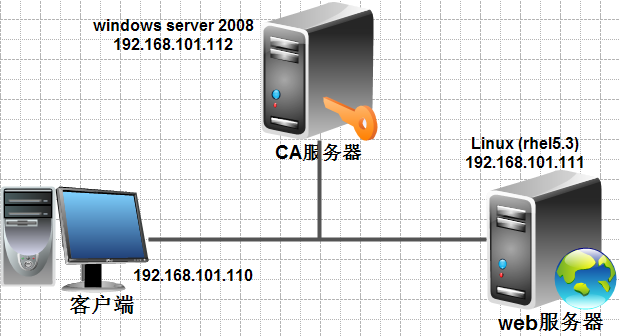
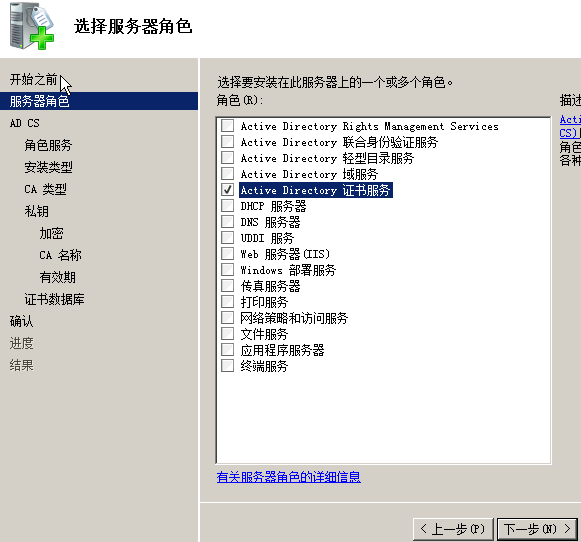

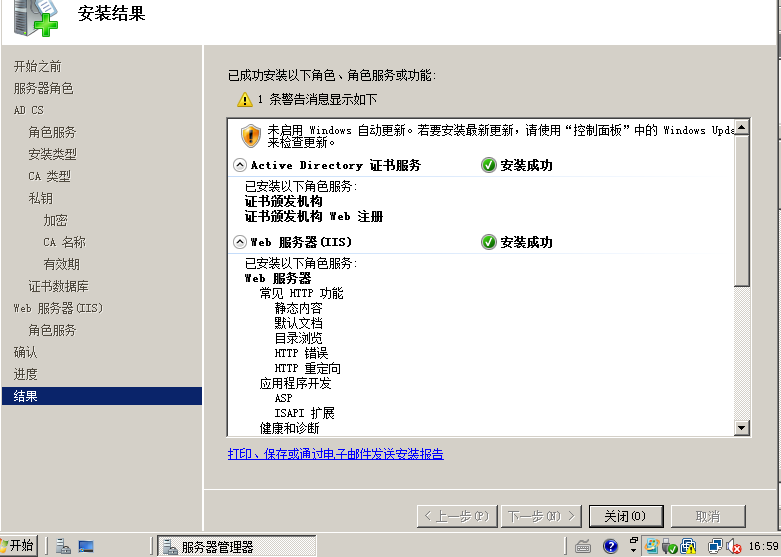

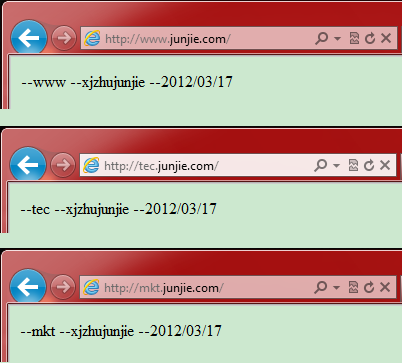
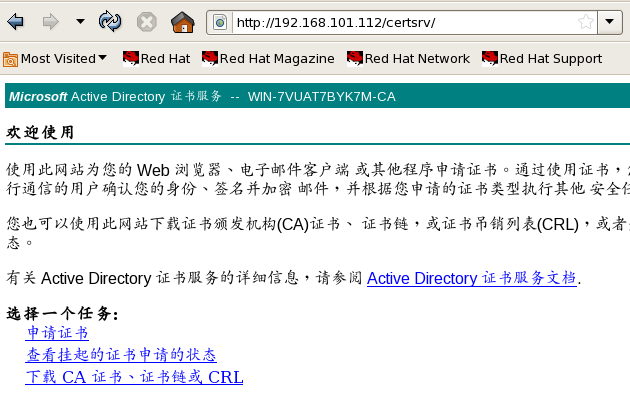
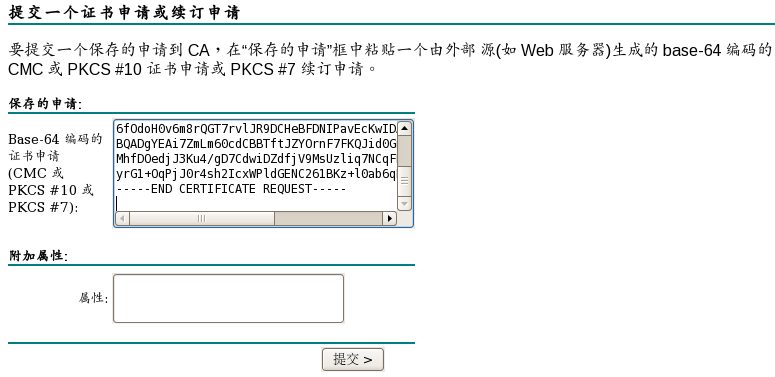
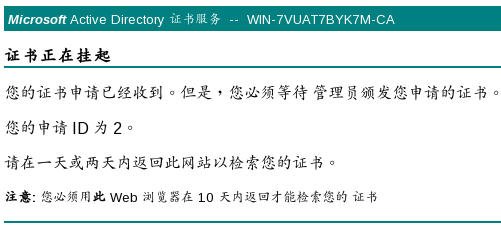




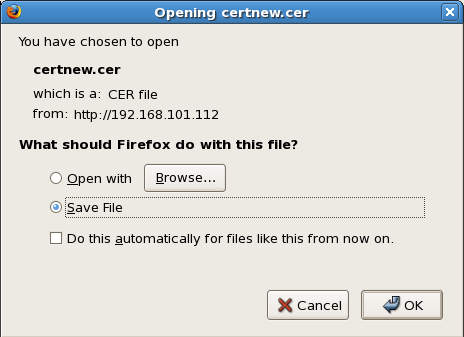
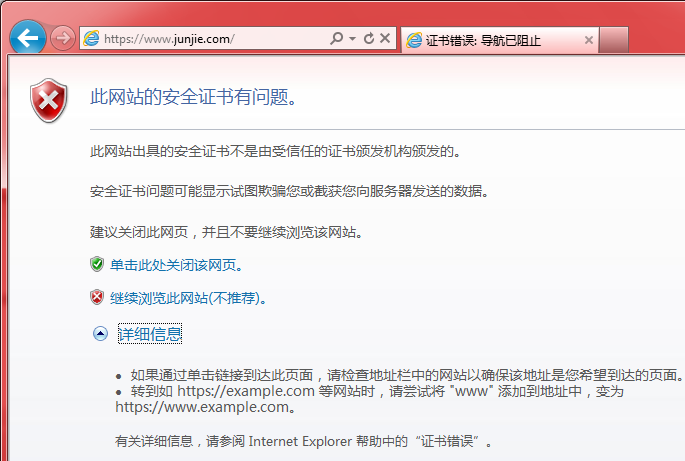
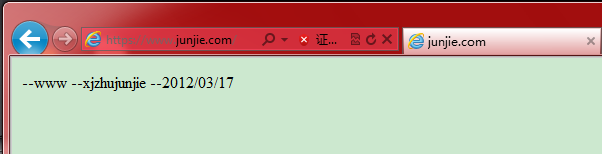
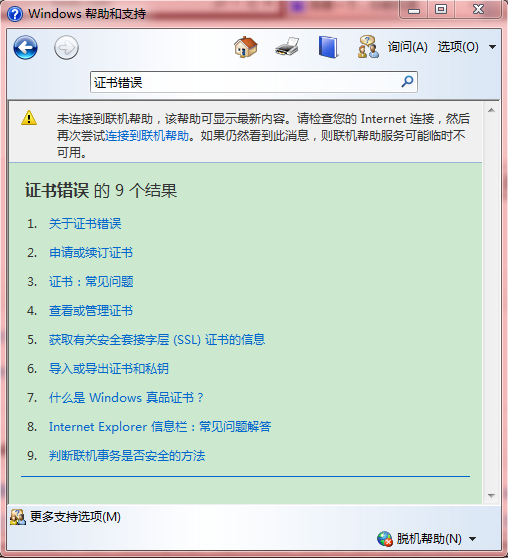
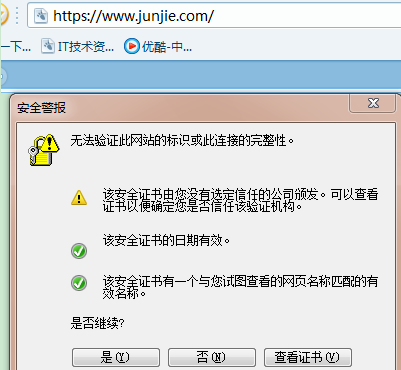
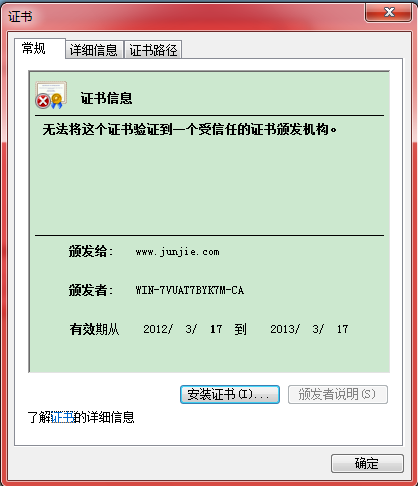
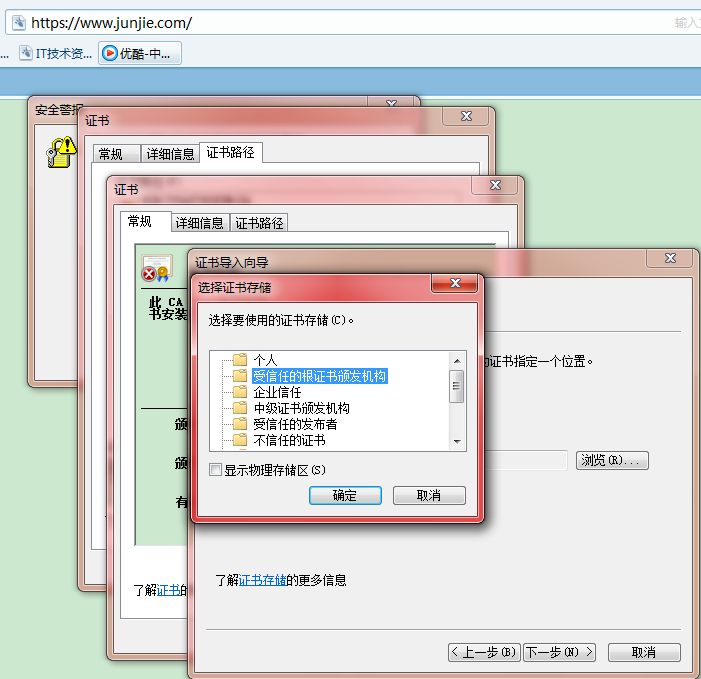

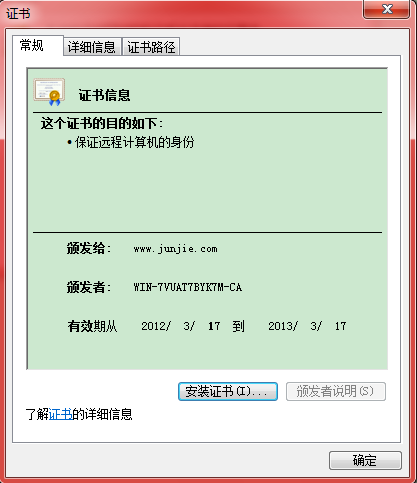

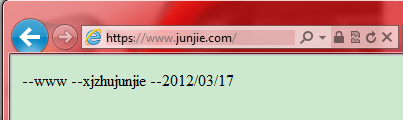

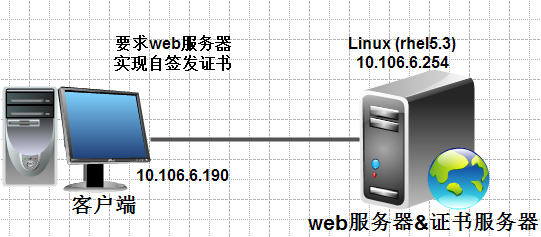
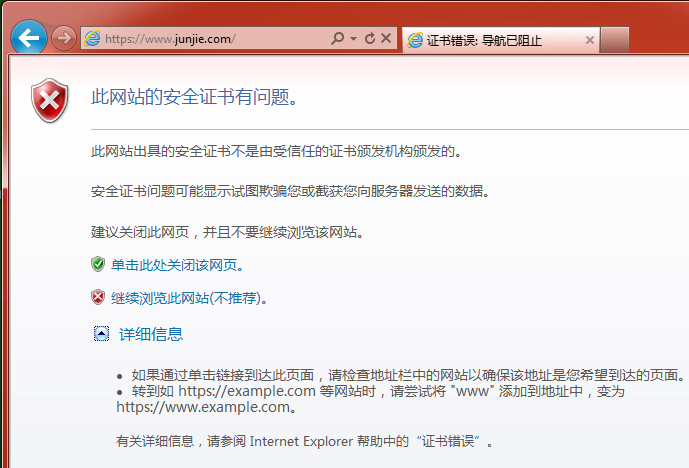

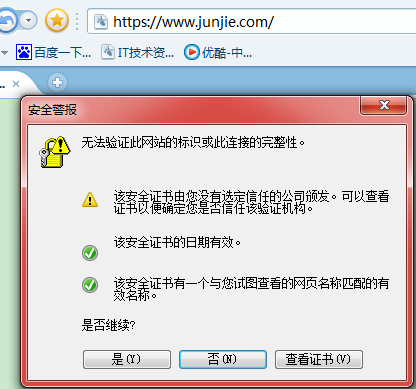
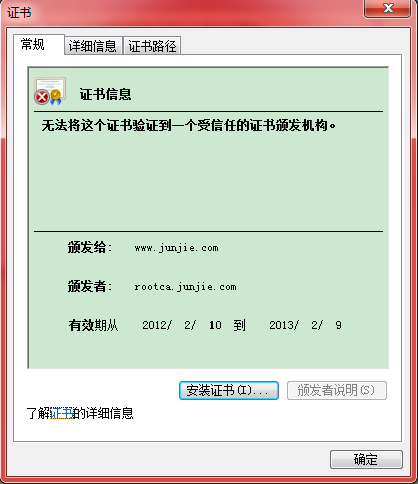


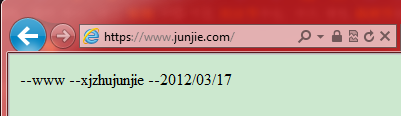

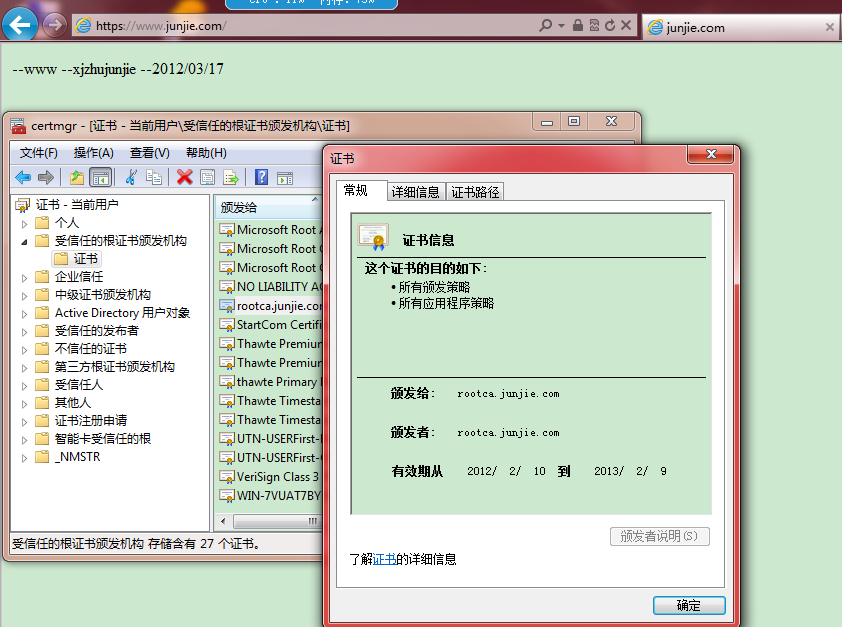













 601
601











 被折叠的 条评论
为什么被折叠?
被折叠的 条评论
为什么被折叠?








